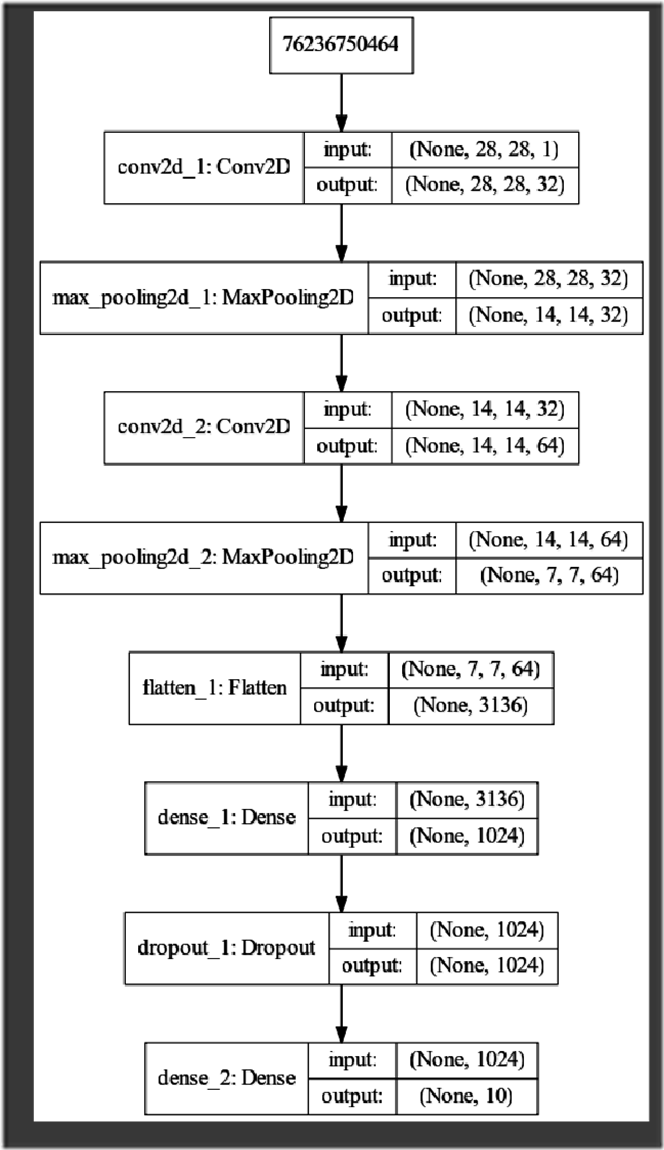视频学习来源
https://www.bilibili.com/video/av40787141?from=search&seid=17003307842787199553
笔记
首先安装pydot
conda install pydot
会自动安装graphviz
如果出现TypeError: softmax() got an unexpected keyword argument 'axis' 错误,可降级keras或者用本文代码标黄的部分解决
切换cpu和gpu运算
https://www.cnblogs.com/jins-note/p/9756050.html
conda安装keras-gpu (conda会自动查询依赖安装需要的相关包,如TensorFlow)
(如果环境出现问题,用conda移除相关包,重新安装keras-gpu即可)
在导入keras前,插入代码
import os os.environ["CUDA_DEVICE_ORDER"]="PCI_BUS_ID" # The GPU id to use, usually either "0" or "1" os.environ["CUDA_VISIBLE_DEVICES"] = "0" #使用gpu os.environ["CUDA_VISIBLE_DEVICES"] = "-1" #为使用CPU
import numpy as np from keras.datasets import mnist #将会从网络下载mnist数据集 from keras.utils import np_utils from keras.models import Sequential #序列模型 #Convolution2D 是2维卷积 #MaxPooling2D 是2维最大池化 #Flatten 数据扁平化(降维) from keras.layers import Dense,Dropout,Convolution2D,MaxPooling2D,Flatten #在这里导入dropout from keras.optimizers import Adam from keras.utils.vis_utils import plot_model import matplotlib.pyplot as plt import tensorflow as tf #需要安装pydot和graphviz #graphviz需要在官网安装,安装后需要添加环境变量,程序所在目录的bin文件夹加入系统变量
#载入数据 (x_train,y_train),(x_test,y_test)=mnist.load_data() #查看格式 #(60000,28,28) print('x_shape:',x_train.shape) #(60000) print('y_shape:',y_train.shape) #转化为4维 #最后一个维度图片深度,1表示黑白,3表示彩色 #rgb是红绿蓝三通道0-255表示各个通道的颜色深度 #(60000,28,28)->(60000,28,28,1) #-1表示自动设置 #除以255是做数据归一化处理 x_train=x_train.reshape(-1,28,28,1)/255.0 #转换数据格式 x_test=x_test.reshape(-1,28,28,1)/255.0 #转换数据格式 #label标签转换成 one hot 形式 y_train=np_utils.to_categorical(y_train,num_classes=10) #分成10类 y_test=np_utils.to_categorical(y_test,num_classes=10) #分成10类 #定义序列模型 model=Sequential() #第一个卷积层 #input_shape 输入平面 #filters 卷积核/滤波器个数 #kernel_size 卷积窗口大小 #strides 步长 #padding padding方式 same/valid #activation 激活函数 model.add(Convolution2D( input_shape=(28,28,1),#只需要在第一次添加输入平面 filters=32, kernel_size=5, strides=1, padding='same', activation='relu' )) #平面大小28x28,用same padding得到的和上一次一样,也是28x28,有32个特征图 #池化后变成14x14,32个特征图 #第一个池化层 model.add(MaxPooling2D( pool_size=2, # 池化窗口大小 2x2的窗口 strides=2, padding='same' )) #第二个卷积层 #filters=64 kernel_seize=5 model.add(Convolution2D(64,5,strides=1,padding='same',activation='relu')) #第二个卷积层后64个特征图,14x14 #第二个池化层后64个特征图,7x7 #第二个池化层 model.add(MaxPooling2D(2,2,'same')) #把第二个池化层的输出扁平化为1维 #长度 64x7x7 model.add(Flatten()) #第一个全连接层 #1024个神经元 model.add(Dense(1024,activation='relu')) #Dropout #训练时百分之40个神经元不工作 model.add(Dropout(0.4)) #第二个全连接层 model.add(Dense(10,activation=(tf.nn.softmax))) ##定义优化器 ##学习速率为10的负4次方 #adam=Adam(lr=1e-4) # # ##定义优化器,损失函数,训练效果中计算准确率 #model.compile( # optimizer=adam, #sgd优化器 # loss='categorical_crossentropy', #损失用交叉熵,速度会更快 # metrics=['accuracy'], #计算准确率 #) # ##训练 ##六万张,每次训练64张,训练10个周期(六万张全部训练完算一个周期) #model.fit(x_train,y_train,batch_size=64,epochs=10) # ##评估模型 #loss,accuracy=model.evaluate(x_test,y_test) # #print(' test loss',loss) #print(' test accuracy',accuracy) # #loss,accuracy=model.evaluate(x_train,y_train) # #print(' train loss',loss) #print(' train accuracy',accuracy)
#TB代表从上往下,LR表示从左往右 plot_model(model,to_file='model.png',show_shapes=True,show_layer_names='False',rankdir='TB') plt.figure(figsize=(20,20)) img=plt.imread('model.png') plt.imshow(img) plt.axis('off') plt.show()